在Windows11系统中的右下角,有非常多的应用小图标,方便用户点击使用,但是最近有不少用户在使用Win11点击右下角图标的时候没有反应,遇到这种情况我们应该怎么解决呢?下面小编就带着大家一起具体来看看吧!
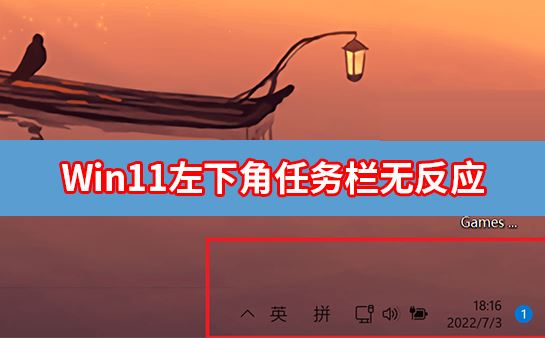
Win11右下角图标点了没反应解决方法:
方法一:
右键此电脑点击管理

打开服务,找到windows推送通知系统服务这一项,右键打开它的属性,将启动类型改为“禁用”,再点击停止按钮停止该服务,点击应用、确定。

重启电脑,问题解决。把windows推送通知系统服务的启动类型由禁止改为自动,再把它启动起来。
方法二:重启任务资源管理器
1、按下键盘上的【Ctrl+ shift+esc】打开任务管理器;
2、在进程列表中,找到【windows 资源管理器】,用鼠标右键点击它,然后选择【重新启动】即可。
方法三:重置此电脑
在开始菜单输入重置—重置此电脑—选择保留个人文件。
方法四:重装系统
以上就是小编为大家带来的Win11点击右下角图标无反应解决方法汇总,希望对大家有所帮助,更多内容请继续关注橙子系统。
© 版权声明
THE END















